我們在使用浩辰CAD軟件新建CAD文件的時候,一般都是直接新建就可以的,但是當我們要使用浩辰CAD新建公制文件的時候,該怎么操作呢?
浩辰CAD新建公制文件方法一
按下【CTRL】+【N】組合鍵,新建圖形。單擊【無樣板打開-公制】。
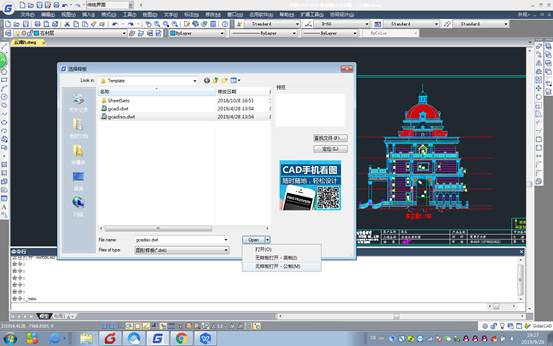
浩辰CAD新建公制文件方法二
1、按下【CTRL】+【N】組合鍵,新建圖形。
2、在【文件類型】下拉框選擇【圖形樣板(*.dwt)】。
3、選擇“gsCADiso.dwt”樣板文件。“ISO”是國際標準化組織的英語簡稱。
我們在浩辰CAD畫圖過程中如果發現CAD圖形是英制的,CAD新建圖形時創建的是英制圖形,就需要我們重新進行CAD新建公制文件。

2023-11-10

2023-11-10

2023-11-09

2023-11-09

2023-11-09

2023-11-09

2023-11-08

2023-11-07

2023-11-07

2023-11-07

2023-11-06

2023-11-06
